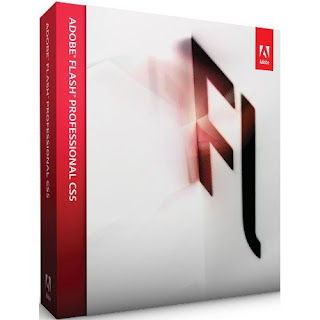Antivirus NOD32 Paling Ampuh Basmi Virus , Phissing , Hacking , Spam ,dll

1. Download antivirus ESET NOD32 dan update virus signature database Terbaru
2. Panduan instalasi Antivirus ESET NOD32 di komputer/laptop
3. Melakukan update antivirus ESET NOD32 secara online dan secara offline
4. Membuat folder perkecualian (exception) yang tidak bisa di-scan antivirus ESET NOD32
5. Memproteksi antivirus ESET NOD32 dengan password
NOD32 AntiVirus 4.2.67 (commercial)
http://www.filehippo.com/download_nod32/
NOD32 Antivirus 4.2.67.10
http://www.scanwith.com/NOD32_download.htm
Pastikan Anda telah mendownload antivirus ESET NOD32
Misalnya, saya mendapat NOD32 AntiVirus 4.2.67
Ada dua file penting setelah di download, yaitu:
eavbe_nt32_enu.msi (file aplikasi untuk menginstall NOD32)
wav_business_edition.lic (lisensi versi business)
2. Next > “I accept the term…” > Next > pilih “Typical” > Next
3. Masukkan username dan password
Username dan password ini sangat (penting untuk update online. Jangan ganti username dan password, kecuali jika sudah expired dan tidak valid
4. Aktifkan “Setup update parameter later” > Next > Next
5. Pilih “Enable detection” > Next
6. Klik “INSTALL” (tunggu prosesnya sampai selesai) > Finish
Sekarang antivirus sudah terpasang di memory.
7. Agar antivirus tidak expired, masukkan lisensi yang telah Anda download:
Copy file “eav_business_edition.lic” ke %programfiles%ESETESET NOD32 AntivirusLicense
Sekarang antivirus NOD32 business edition sudah terpasang, tidak akan expired, dengan fitur penuh. Sebaiknya Anda restart agar secara default NOD32 diaktifkan di memory.
Sekarang, yang terpenting pada pengaturan. Yang akan diatur dalam tutorial ini adalah: membuat antivirus langsung melakukan proses cleaning (pembersihan, bukan penghapusan) pada file-file yang terinfeksi, namun jika gagal, virus akan dihapus dari system atau di-karantina di folder /Quarantine agar bisa dibersihkan setelah ada update terbaru.
1. Perhatikan icon tray NOD32 di dekat jam komputer.
2. Klik kanan pada icon NOD32 > pilih “open window”
3. Klik “Setup” > lalu “Toggle advanced mode” > Ada pertanyaan? YES >
4. Klik “Setup” > “Enter entire setup tree”
5. Di bawah menu “Antivirus and antispyware, klik Real-time file system protection
6. Aktifkan “Enable real-time file system protection”
7. Klik “Setup” > “Cleaning” > Geser tab-slider ke posisi “Strict clean”.
Pada modus ini, antivirus secara otomatis akan membersihkan dan menghapus seluruh file terinfeksi tanpa intervensi pemakai. Kecuali pada file-file system; jika tidak bisa dibersihkan atau dihapus, akan ada kotak peringatan yang disertai daftar tindakan yang bisa dipilih untuk mengatasi virus.
8. Pilih OK
Password ini berguna agar orang tidak dengan mudah mematikan-sementara proteksi yang melindungi system Anda. Jika antivirus di-password, tetap bisa melakukan update namun tidak bisa dimatikan tanpa mengetahui password-nya.
1. Klik dua kali icon antivirus NOD32 di dekat jam komputer
2. Setup > Enter entire advanced setup tree
3. User Interface > Access Setup
4. lihat kolom kanan > klik Set Password
5. masukkan password yang sulit ditembus dan jangan beritahukan kepada orang lain
Setiap antivirus selalu memiliki false alarm (kesalahan deteksi) di mana sebuah aplikasi atau file dianggapnya bervirus, padahal belum tentu demikian. Lakukan tutorial ini hanya jika Anda mengerti benar, bahwa file yang akan dijalankan itu tidak mengandung virus atau trojan.
Contoh file yang dianggap bervirus dan mengandung trojan namun sebenarnya tidak berbahaya adalah: metasploit dan file HijackThis. Kesalahan deteksi ini terjadi karena dalam file itu terdapat code untuk mengubah start-up Windows atau melakukan update otomatis tanpa konfirmasi pemakai, atau terdapat baris code yang “dianggap” mencurigakan.
1. Klik dua kali icon antivirus NOD32 di dekat jam komputer
2. Antivirus and Antispyware > Exclusion
3. Klik tombol Add untuk menambahkan folder yang tidak di-scan oleh antivirus NOD32
4. Klik OK jika pengaturan telah selesai.
Biasanya saya membuat folder bernama /%hack yang berisi file-file untuk hacking, seperti exploit terbaru, metasploit, dll.
Ada dua macam cara update: secara offline dan online.
Update offline adalah mendownload file-file signature database untuk antivirus, kemudian diupdate dengan komputer yang tidak perlu terhubung internet.
Update online adalah memasukkan username dan password yang valid untuk menghubungi server antivirus NOD32 di internet, dan update dilakukan secara langsung.
Masukkan username dan password NOD32 yang valid. Anda bisa search username dan password ini di internet, namun, disarankan membeli product-nya agar selalu mendapat kelancaran update.
Search di google dengan mengetikkan query search:
http://www.virt.dp.ua/eset_upd/?C=M;O=A
http://mail.ateliermgt.vn/nod32/v4/
Sesuaikan “hanya” hasil pencarian terakhir saja (24 jam atau 1 minggu terakhir), mengaturnya dari kolom kiri halaman Google. Jika sudah mendapatkan alamatnya,, jangan lupa di-bookmark (tekan Ctrl+D) agar bisa diakses lagi saat Anda browsing nanti.
Cari file bernama “update.ver” kemudian download
Selanjutnya, download file-file yang ber-angka 32 jika Anda menggunakan Windows 32 bit (seperti umumnya windows), dan pilih hanya pada file-file ber-angka 64 jika memakai Windows 64 bit. Yang terakhir adalah file “update.ver” yang merupakan penanda update database signature.
Atau bisa juga dengan mengetikkan nama file update, misalnya: “em015_32_l2.nup”. Anda akan menemukan alamat-alamat yang menyimpan file-file signature database untuk Anda download.
1. Masukkan file-file itu di sebuah folder, misalnya bernama /update_nod32
2. Klik dua kali icon antivirus NOD32 di dekat jam komputer
3. Update > pada “update server:” klik tombol Edit
akan terbuka kotak “update server list”
4. Buka Windows Explorer, arahkan ke folder /update_nod32 (sesuai contoh)
Misalnya, alamatnya di sini:
6. Kembali ke antivirus NOD32 > paste alamat tersebut
7. Klik Add > pada “update server list” klik lagi > OK
8. Klik OK lagi > Update > klik “update virus signature database”
9. Antivirus akan melakukan proses update secara offline
1. Download file-file update dari internet
2. Tempatkan di folder /update_nod32
3. Klik kanan pada icon antivirus NOD32 di dekat jam komputer
4. pilih: Update
:))
NOD32 AntiVirus 4.2.67 (commercial)
http://www.filehippo.com/download_nod32/
NOD32 Antivirus 4.2.67.10
http://www.scanwith.com/NOD32_download.htm
http://rapidshare.com/files/455910151/ESET.4.2.71.2_KrG_.rar
http://www.fileserve.com/file/GkJ8YvB/YS.Appz-ESET.4.2.71.2_KrG_.rarhttp://www.filesonic.com/file/517646044/YS.Appz-ESET.4.2.71.2_KrG_.rar